Cada actualización de iOS genera mucha expectativa, pues los usuarios de Apple ansían recibir nuevas actualizaciones y funciones en sus dispositivos. Después del lanzamiento de iOS 15, ha habido muchos comentarios al respecto. Sin embargo, al anunciarse iOS 16 para septiembre de 2022, los críticos esperan encontrarse con características innovadoras.
Durante el proceso de actualización, los usuarios pueden encontrarse con el problema de que el iPhone no se actualiza a iOS 16. Este artículo pretende aclarar las preguntas relacionadas con "¿Por qué no se actualiza mi iPhone?" y cómo hacerlo.
Parte 1: Por qué no se puede actualizar el iPhone a la versión nueva de iOS 16
Antes de proceder a las soluciones para actualizar tu iPhone a la última versión de iOS, es esencial entender por qué no se está actualizando a iOS 16. Las razones principales de este caso, son las siguientes:
1. El iPhone no es compatible con la versión de iOS
Lo primero a realizar, es averiguar la compatibilidad del iPhone con la versión de iOS deseada. Por lo general, las actualizaciones de iPhone no se realizan cuando la versión de iOS no es compatible con el dispositivo.
2. Falta de almacenamiento
Revisa tu almacenamiento, pues podría ser una razón por la cual tu dispositivo no se actualice a la última versión de iOS. Todas las actualizaciones requieren espacio en el dispositivo, y si no existe, el proceso podría detenerse.
3. Restricción de la red Wi-Fi
Quizá hayas restringido los ajustes de red en tu dispositivo, lo que no actualizará el iOS de tu iPhone. Para actualizar tu iOS es necesario contar con una red Wi-Fi estable y sin restricciones.
4. No se ha eliminado la versión beta de iOS
Una razón importante que impide la actualización del iPhone a iOS 16 puede ser el hecho de que la versión beta no haya sido eliminada de tu dispositivo. Si la versión beta no se ha eliminado, el iPhone no se actualizará automáticamente a la última versión de iOS. Eliminarla permitirá garantizar el buen funcionamiento del equipo.
Parte 2: ¿Qué debes hacer antes de actualizar a iOS?
Antes de actualizar tu iOS del iPhone, debes asegurarte de algunos aspectos para evitar irregularidades. Al contrario de confundirte con la pregunta "¿Por qué no se actualiza mi iPhone?", deberías tener en cuenta las siguientes medidas para facilitar la actualización de tu iPhone a la última versión de iOS.
1. Realiza una copia de seguridad de tus datos
Lo primero que debes contemplar, es hacer una copia de seguridad de tus datos en el iPhone. En lugar de mantener los datos en el dispositivo, te ayudaría también guardarlos en otras ubicaciones para evitar la pérdida de datos. Wondershare MobileTrans ofrece la interfaz perfecta para realizar copias de seguridad de los datos a tu computadora. Con ayuda de esta eficiente herramienta es posible guardar todo tipo de datos y completar el proceso con facilidad.
El procedimiento es rápido y se realiza en unos pocos pasos. Gracias a su interfaz para todo tipo de usuarios, puede realizarse una copia de seguridad de los datos importantes y recuperarlos de forma muy práctica.
Consulta nuestro video tutorial a continuación:
MobileTrans - Copia de seguridad de datos del teléfono a la computadora de forma gratuita
Respalda todo el contenido del iPhone a la computadora de forma rápida y sencilla. Además, podrás restaurar la copia de seguridad en cualquier dispositivo iOS o Android cuando sea necesario.
2. Descubre los riesgos de la versión beta de iOS
La versión beta de iOS es una buena opción si te entusiasma la idea de recibir las últimas actualizaciones de Apple. Sin embargo, antes de actualizar tu dispositivo a iOS Beta, debes ser consciente de los riesgos que conlleva. Es posible que el rendimiento del dispositivo sufra algún problema a causa de la actualización, pues presentará muchos errores por resolver.
También, las aplicaciones defectuosas representan otro riesgo considerable a tener en cuenta. Esto podría ocurrir si la aplicación no es compatible con la versión de iOS. Por último, debes considerar los riesgos asociados al consumo de la batería del iPhone, ya que iOS Beta puede presentar errores que alteren la funcionalidad de tu dispositivo.
3. Verifica la compatibilidad del dispositivo
Por otro lado, deberás consultar las características del dispositivo para determinar si es compatible con la actualización de iOS 16. Esta actualización es compatible con los siguientes dispositivos:
- Serie iPhone 14
- iPhone SE (2022)
- iPhone 13 Pro Max
- iPhone 13 Pro
- iPhone 13
- iPhone 13 mini
- iPhone 12 Pro Max
- iPhone 12 Pro
- iPhone 12
- iPhone 12 mini
- iPhone 11 Pro Max
- iPhone 11 Pro
- iPhone 11
- iPhone SE (2020)
- iPhone XS Max
- iPhone XS
- iPhone XR
- iPhone X
- iPhone 8 Plus
- iPhone 8
4. Carga tu iPhone
Otra cuestión que debes tener en cuenta antes de actualizar tu iOS es el nivel de carga. Si la batería del dispositivo es inferior al 50%, el iPhone no se actualizará automáticamente. Lo ideal sería mantener el dispositivo cargado al 70%. Para ello, puedes conectar tu dispositivo para cargarlo e iniciar la actualización a iOS 16 con éxito.
Parte 3: Cómo solucionar un iPhone que no se actualiza al nuevo iOS
Si continúas con el problema del iOS que no se actualiza, es posible que necesites consultar algunas correcciones para resolverlo. A continuación, te presentamos algunas opciones en caso de que tu iPhone no pueda descargar o instalar una actualización.
Solución 1: Reinicia tu iPhone
Lo primero que debes tener en cuenta es reiniciar tu iPhone. Por lo general, esto resuelve todos los problemas en el dispositivo que causan fallas o dificultan el funcionamiento. Sigue estos sencillos pasos para reiniciar tu iPhone:
Paso 1: Abre los "Ajustes" de tu iPhone y dirígete a "Generales".

Paso 2: Desplázate hacia abajo para encontrar la opción de "Apagar" y apaga el iPhone. Una vez apagado, mantén pulsado el botón "Encendido" del dispositivo para reiniciarlo.

Arreglo 2: Elimina la versión beta
Si quieres eliminar la versión iOS beta de tu dispositivo antes del lanzamiento de la versión oficial, necesitarás seguir el procedimiento adecuado para hacerlo. Es necesario seguir estos pasos para eliminar la versión beta de tu dispositivo:
Paso 1: Abre los "Ajustes" de tu iPhone y dirígete a los ajustes "Generales".

Paso 2: Busca la opción de "Configuración de VPN y dispositivos" y toca la opción con el nombre "iOS 16 Beta".

Paso 3: Localiza el botón "Eliminar perfil" y reinicia tu dispositivo para regresar a la versión anterior de iOS instalada en tu dispositivo. Así, podrás actualizar el dispositivo a la última versión de iOS.

Solución 3: Actualiza tu iPhone en iTunes
Son muchos los métodos que permiten solucionar el problema que impide actualizar un iPhone al iOS 16. Otra alternativa, es utilizar iTunes en caso de tener un equipo Windows y un dispositivo iOS. Para actualizar tu iPhone a la última versión desde iTunes, sigue los pasos a continuación:
Paso 1: Abre iTunes en la computadora y conecta tu iPhone mediante un cable USB. Una vez que se detecte el iPhone en el equipo, haz clic en el botón "iPhone" en la parte superior de la pantalla.
Paso 2: En la parte derecha de la pantalla aparecerá el botón "Comprobar actualizaciones". Se mostrará una ventana emergente para confirmar el proceso, haz clic en el botón "Descargar y actualizar".
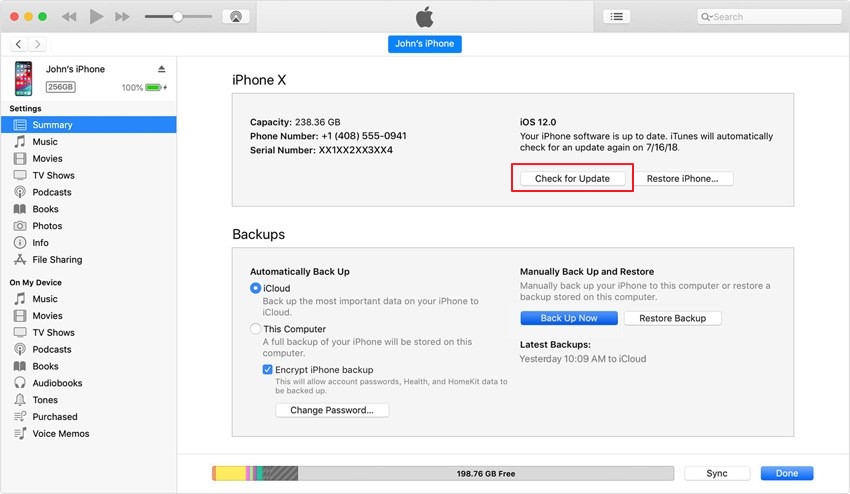
Solución 4: Actualiza el iPhone a través de Finder
Si eres un usuario de Mac, puedes utilizar el Finder para actualizar la versión de iOS a la más reciente. Es un proceso sencillo que puede realizarse a través de una serie de pasos:
Paso 1: Conecta tu iPhone a la Mac utilizando un cable USB. Luego, abre Finder en el dispositivo.
Paso 2: Busca tu iPhone en la sección "Ubicaciones" y haz clic en él. Pulsa sobre "Comprobar si hay actualizaciones" y verifica si tu iPhone necesita actualizarse a una versión más reciente de iOS.

Solución 5: Restauración de iPhone en iTunes
¿Todavía no se actualiza tu iPhone a iOS 16? iTunes ofrece la posibilidad de restaurar tu iPhone y, así, actualizarlo a la última versión. Sin embargo, este método elimina todos los datos contenidos en el dispositivo. En este sentido, necesitas asegurarte de hacer una copia de seguridad de la información de tu dispositivo, ya que al restaurarlo se eliminarán todos los datos y configuraciones del iPhone. Consulta los pasos para restaurar tu iPhone mediante iTunes:
Paso 1: Abre iTunes en tu computadora con Windows y conecta el iPhone a través de un cable USB. En cuanto se detecte, haz clic en el botón "iPhone" de la parte superior de la pantalla
Paso 2: Localiza el botón "Restaurar iPhone" que aparece en la pantalla principal Confirma la ventana emergente en la pantalla, para restaurar el iPhone a la última versión.

Arreglo 6: Restauración de iPhone a través de Finder
También puedes utilizar Finder para restaurar tu iPhone a la versión más reciente. En caso de que tengas un Mac, deberás seguir estos sencillos pasos para restaurar tu dispositivo. No olvides realizar una copia de seguridad de los datos y la configuración de tu dispositivo:
Paso 1: Abre Finder en tu Mac y conecta tu iPhone a través de un cable USB.
Paso 2: Localiza tu iPhone en la sección "Ubicaciones" del panel izquierdo. Luego, haz clic en "Restaurar iPhone" y confirma el proceso. De este modo, se restaurará el dispositivo y se instalará la última versión disponible de iOS en él.

Conclusión
Ya conoces cómo administrar tu dispositivo para actualizarlo a la última versión de iOS 16. Además de las precauciones y los motivos que impiden la actualización, el artículo ofrece un resumen de soluciones para corregir el problema de la actualización de iPhone a iOS 16.
MobileTrans - Copia de seguridad de la información del teléfono a una computadora en un solo clic
Realiza una copia de seguridad del contenido en tu iPhone a una computadora de forma rápida y sencilla. Incluso, puedes restaurar la copia de seguridad a cualquier dispositivo iOS/Android siempre que lo necesites.
Últimas Tendencias
Artículos populares
Todos los Temas






Alfonso Cervera
staff Editor